El último paso para utilizar Education Walkthrough, y con diferencia el más sencillo, es añadir tu firma. NOTA - Solo puede añadir su firma en la aplicación móvil y no desde el panel de control.
Su firma es un elemento importante en cada observación. Una vez añadida, su firma aparecerá automáticamente en cada observación que complete con una marca de tiempo y la fecha de finalización.
Empecemos:
- Ve a Configuración en el extremo derecho (y ya que estás allí, echa un vistazo al Plan Premium, que te ofrece la posibilidad de compartir plantillas con tu equipo, entre otras funciones interesantes).
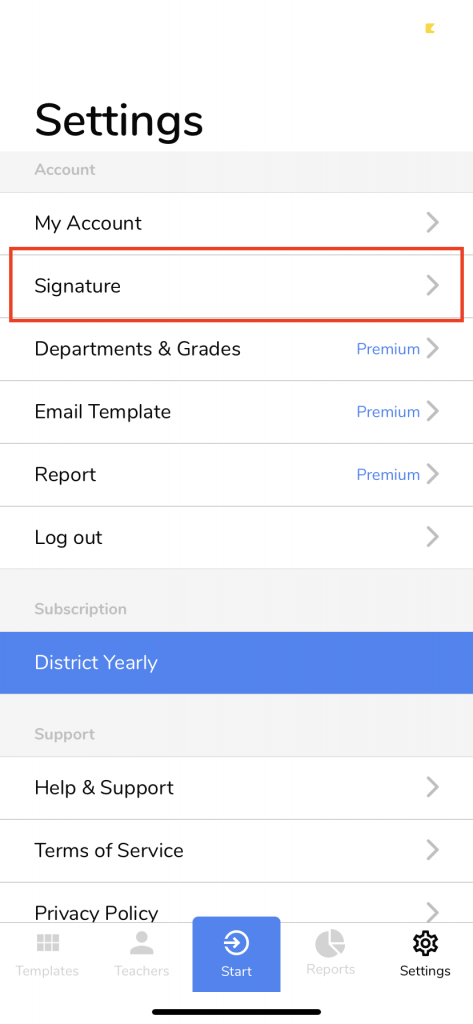
- Haga clic en Firma
- Firma con el dedo. Puedes firmar varias veces hasta que lo consigas.
- Cuando esté satisfecho, haga clic en Guardar. Verás aparecer la imagen de tu firma en el cuadro de firma actual y recibirás una ventana emergente indicando que has añadido correctamente tu firma.

Próximos pasos
¡Ya está todo listo! Puede ir a la página Inicio en la barra de navegación para comenzar su primera observación. Esta página le pedirá que elija su Plantilla, Profesor, Departamento, Grado e introduzca la Clase Observada. Una vez seleccionados todos los elementos, puede hacer clic en el botón de inicio para comenzar la observación.
